Tech Tips: શું તમારી સાથે ક્યારેય પણ એવું બન્યું છે કે તમે ઓફિસ તેમજ ઘરનાં વાઇફાઇનો પાસવર્ડ ભૂલી ગયા હોવ અને નવાં ડિવાઇસ સાથે કનેક્ટ કરતી વખતે યાદ રાખવો મુશ્કેલ બની જાય? આમ, તમે એન્ડ્રોઇડ યુઝર્સ છો તો ચિંતા કરવાની જરૂર નથી. તમે વાઇફાઇ નેમ અને પાસવર્ડને એ ડિવાઇસ પર સરળતાથી શોધી શકો છો જે પહેલાંથી જ નેટવર્ક સાથે જોડાયેલ હોય. એન્ડ્રોઇડ માત્ર તમારા નેટવર્ક ડિટેલને શોધવામાં જ નહીં, પરંતુ આને ફ્રેન્ડસની સાથે શેર કરવામાં પણ સરળ બનાવે છે. આ સાથે જ એન્ડ્રોઇડ ડિવાઇસ પર સેટિંગ મેનુ ફોન અને ટેબલેટ પર બહુ સમાન છે. આ પણ ધ્યાન રાખવું ખૂબ જરૂરી છે કે વાઇફાઇ ક્રેન્ડેશિયલ શોધવાની મેથડ માત્ર એન્ડ્રોઇડ 10 તેમજ એનાથી ઉપરના વર્ઝન પર ચાલતાં ફોન અને ટેબલેટ પર કામ કરશે.
એન્ડ્રોઇડ પર આ રીતે શોધો Wifi પાસવર્ડ
- પહેલાં તમે સ્માર્ટફોન પર સેટિંગ એપ ઓપન કરો.
- પછી નેટવર્ક અને ઇન્ટરનેટ પર ક્લિક કરો.
- ત્યારબાદ ઇન્ટરનેટ સિલેક્ટ કરો.
- હવે એ નેટવર્કને શોધો જેના માટે તમે પાસવર્ડ ઇચ્છો છો.
- આ પ્રોસેસ થઇ જાય પછી નેટવર્કને રાઇટથી ગિયર આઇકન પર ક્લિક કરો.
- પછી QR કોડ આઇકોનની સાથે શેર બટન સિલેક્ટ કરો.
- પછી અનલોક કોડને કન્ફોર્મ કરો.
- ત્યારબાદ QR કોડને સ્કેન કરો અને પાસવર્ડને કોપી, પેસ્ટ કરો.
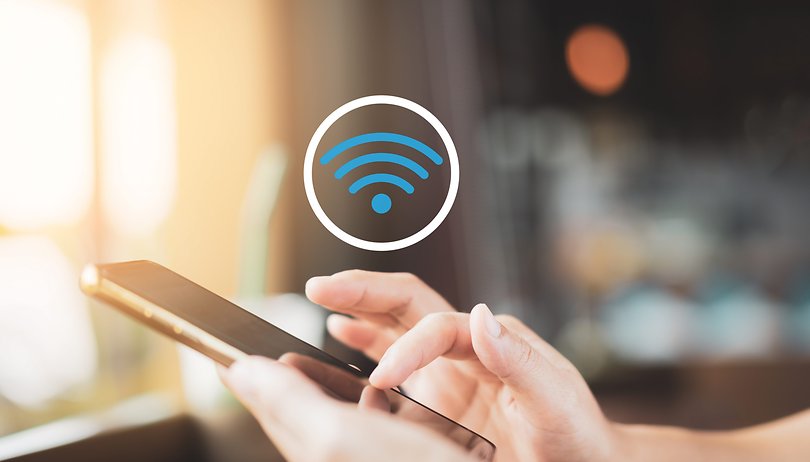
જ્યારે તમારે કોઇ નવું ગેજેટ કનેક્ટ કરવું હોય અને તમારી પાસે કોઇ વિઝિટર હોય જે તમારા વાઇફાઇનો ઉપયોગ કરવા ઇચ્છતા હોય તો એ તમારા નેટવર્ક સાથે જોડાયેલ Google લેન્સ તેમજ કેમેરા એપનો ઉપયોગ કરીને QR કોડને સ્કેન કરી શકો છો.
એન્ડ્રોઇડ સરળતાથી કોપી-પેસ્ટ કરવા માટે ક્યુઆર કોડની નીચે પાસવર્ડ ડિસ્પ્લે કરે છે. આમ, તમે કોઇ વ્યસ્ત ઓફિસમાં કામ કરો છો તો તમારી પાસે સામાન્ય રીતે વિઝટર આવતાં હોય છે ત્યારે તમે મહેમાનોં માટે પણ વાઇફાઇ ક્યુઆર કોડ પ્રિન્ટ કરવા પણ વિચાર કરી શકો છો.

